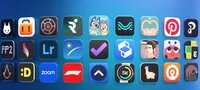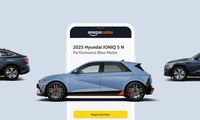How to share files using Bluetooth on Windows 11
Windows 11에서 블루투스로 파일 전송 방법:
1. PC 설정 > 블루투스 및 장치 > "블루투스를 통해 파일 보내고 받기" 선택
2. 파일 보내기: "파일 보내기" 클릭하여 전송
3. 파일 받기: "파일 받기" 클릭하여 준비
다른 기기에서 파일 받는 방법:
- 안드로이드: 공유 옵션 > 블루투스 선택 > PC 대상으로 전송
- iOS: 설정 > Wi-Fi 및 Bluetooth > 공유 > 파일 보내기
문제 해결:
- 다른 기기의 블루투스 켜기, 가까이 가져오기, PC의 블루투스 재시작, 드라이버 업데이트
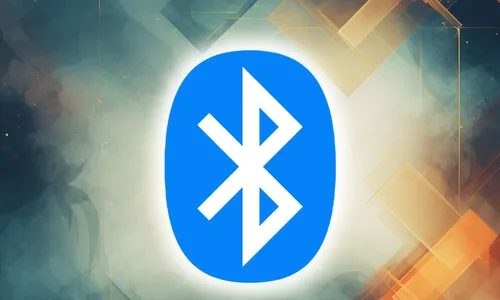
카테고리
최신 글
- Satechi 키보드 SM3 메커니컬 키보드 리뷰: 조용하고 생산성에 완벽합니다.
- 이 오래된 휴대 전화가 나의 앞에서 화재 위험으로 변했다.
- 애플에서 초대하는 방법 10가지와 애플 캘린더의 차이점"
- Apple @ Work: Will Apple launch a Google Workspace competitor in 2025?
- Apple, iPhone SE 4 발표를 위한 특별 이벤트 개최 가능성이 낮다.
- 오늘 뉴욕 타임즈 연결(Connections)의 힌트와 정답 (2월 8일, #608)
- Ubuntu 20.04 LTS 지원이 종료될 예정입니다.
- 읽는 사람이 있으신가요? AI가 당신을 위해 읽어드리겠습니다.
- This is my Blu-ray player.
- 새로운 애플 제품이 다음 주에 출시될 예정입니다. 다음이 출시될 예정입니다.
최신 태그
- Slim SM3
- fire risk
- disposal
- damaged
- ithium-ion battery
- Visual Appeal
- Enterprise
- Collaboration
- AI voice
- Speechify